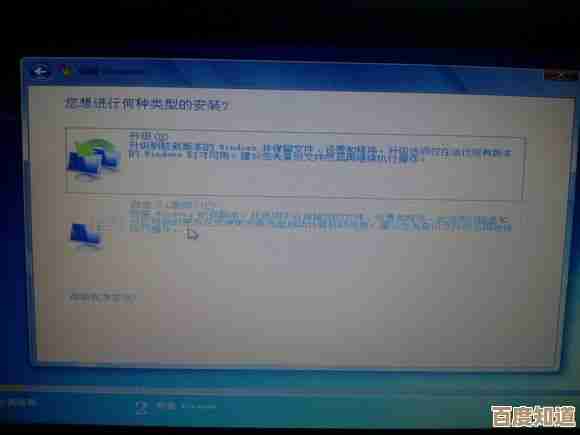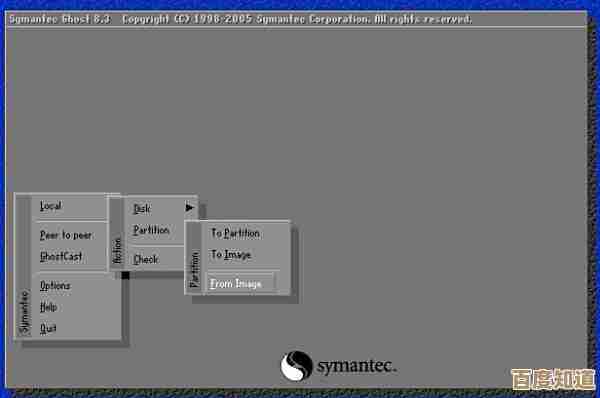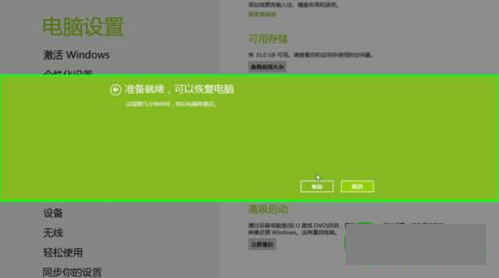电脑启动遭遇黑屏但有鼠标指针?实用排查方法助你轻松化解
- 问答
- 2025-11-05 17:36:50
- 4
(引用来源:综合自B站装机UP主“硬件茶谈”、微软官方支持社区、知乎相关话题讨论)
电脑开机后,屏幕一片漆黑,但那个熟悉的鼠标指针却孤零零地停在正中央,还能移动——这大概是不少人都遇到过的头疼情况,它不像完全黑屏那么绝望,却又让人无从下手,别急着重启或者抱去维修店,按照下面这些步骤一步步来,你自己有很大概率就能搞定它。
咱们先从最简单、最不费脑子的地方开始,很多时候,问题就出在一些外接的设备上,你想想,是不是刚插了个U盘,或者连接了移动硬盘、甚至是一个有点特别的键盘或鼠标?这些外设有时候会在电脑启动时“捣乱”,导致系统卡在某个环节,第一步就是“做减法”:把除了显示器和电源线之外的所有USB设备(包括U盘、移动硬盘、打印机、读卡器等等)全部拔掉,如果连接了网线,也先拔掉,长按电源键强制关机,再重新启动,如果这次能顺利进入登录界面,那就说明是某个外设惹的祸,你再一个一个插回去,插一个重启一次,就能找到“罪魁祸首”了。
如果拔掉所有东西还是老样子,黑屏和鼠标指针依旧,那我们就得往系统内部想想办法了,这时候,鼠标能动其实是个好信号,说明系统内核可能已经加载了,只是负责图形界面的那个“管家”——Windows资源管理器(Explorer.exe)——可能卡住了或者崩溃了,我们可以尝试手动把它“叫醒”。
同时按下键盘上的Ctrl + Alt + Delete三个键,看看能不能调出那个蓝色的安全选项界面,如果能调出来,那就成功了一大半!在这个界面上,选择“任务管理器”,如果任务管理器窗口顺利弹出来了,点击左上角的“文件”,然后选择“运行新任务”,在弹出的对话框里,输入“explorer.exe”(不带引号),然后回车,稍等几秒钟,你看看,是不是熟悉的桌面图标、任务栏一下子就都出来了?如果这样解决了,那说明只是一次偶然的进程卡死,但为了以防万一,最好还是在能正常使用后,找个时间重启一下电脑,看看问题是否会复现。
(引用来源:微软官方支持社区关于Explorer.exe进程的说明)
调出任务管理器的方法不奏效,或者那个蓝色的界面也出不来,别慌,我们还有更深入的一招:进入安全模式,安全模式是Windows的一个“纯净”启动状态,只加载最核心的驱动和程序,可以帮我们排除掉很多软件冲突。
进入安全模式的方法因情况而异,对于这个黑屏有鼠标的状态,可以尝试先强制关机(长按电源键),然后再开机,在电脑启动、看到主板品牌Logo(比如华硕、戴尔的标志)的瞬间,立刻再次强制关机,重复这个“开机→见Logo→强制关机”的过程两到三次,Windows会认为你启动失败,从而自动进入“自动修复”环境。
在自动修复界面,选择“高级选项”,然后依次点击“疑难解答”>“高级选项”>“启动设置”,最后点击“重启”,电脑重启后,会看到一个有很多选项的列表,按键盘上的数字“4”或者F4键,就可以进入安全模式了。
在安全模式里,如果显示正常了,那问题很可能出在你最近安装的软件、更新或者驱动程序上,你可以尝试以下几个操作:第一,回想一下最近装过什么软件,如果可以的话就卸载掉,第二,检查更新:有时候Windows更新不完整也会导致这种问题,可以去设置里检查一下是否有更新需要完成,第三,也是非常重要的一步,更新或回滚显卡驱动,你可以用设备管理器卸载当前显卡驱动,然后重启让系统自动安装,或者用提前下载好的驱动精灵、驱动人生等工具在安全模式下更新驱动。
(引用来源:知乎专栏“电脑疑难杂症自救指南”中关于安全模式的应用)
如果连安全模式都进不去,或者进去了问题依旧,那可能就涉及到系统文件的损坏了,这时候,Windows自带的系统还原点(如果你之前有开启并创建的话)就能派上大用场,在自动修复的高级选项里,你可以找到“系统还原”,选择一个在问题出现之前创建的还原点,将系统恢复到当时的状态,这通常能解决大部分系统层面的软件问题。
如果以上所有软件层面的方法都尝试无效,我们才需要考虑硬件问题,但即便是硬件,也先从简单的入手:检查视频线(HDMI或DP线)是否插紧,尝试更换一根线缆试试,劣质或接触不良的视频线会导致信号传输异常,内存条松动或金手指氧化也是常见原因,可以尝试断电后打开机箱,重新插拔一下内存条,用橡皮擦轻轻擦拭金手指部分。
面对开机黑屏有鼠标的问题,千万别慌,从外设排查,到重启资源管理器,再到进入安全模式进行软件层面的修复,绝大多数情况下都能迎刃而解,一步步来,你很可能就是解决自己电脑问题的“专家”。
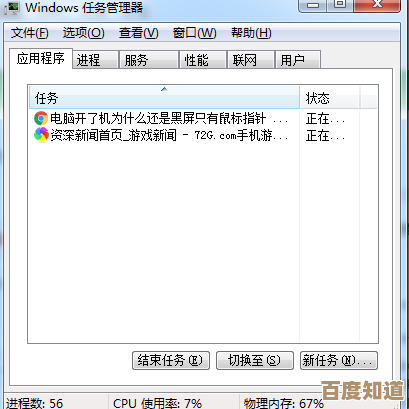
本文由畅苗于2025-11-05发表在笙亿网络策划,如有疑问,请联系我们。
本文链接:http://www.haoid.cn/wenda/57869.html

![[QQ农场]播种希望,收获友情,共建温馨田园生活](http://www.haoid.cn/zb_users/upload/2025/11/20251105200116176234407612988.jpg)